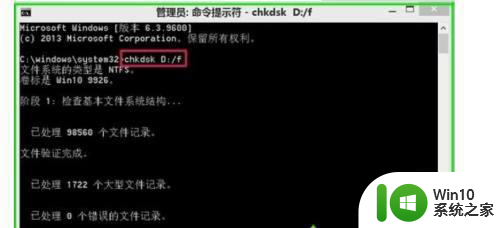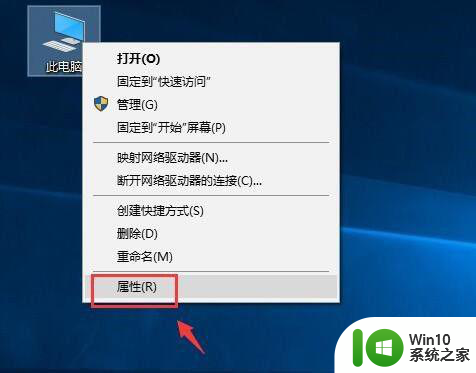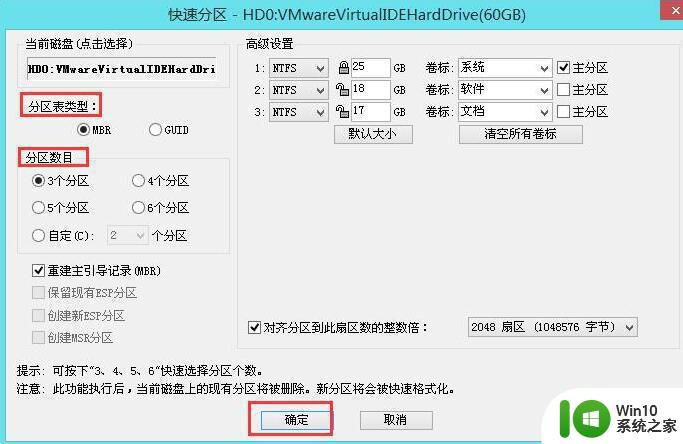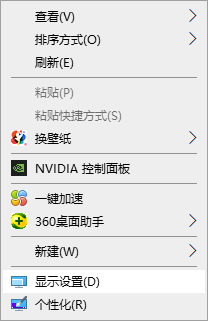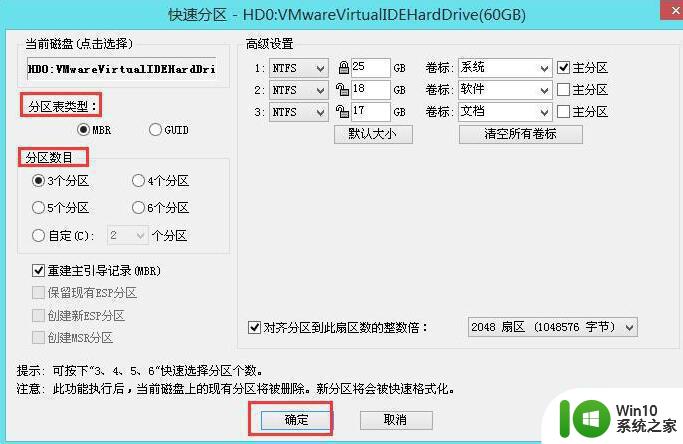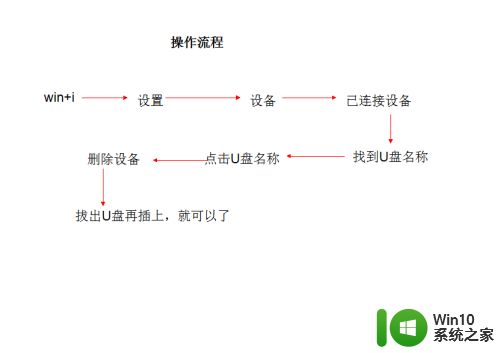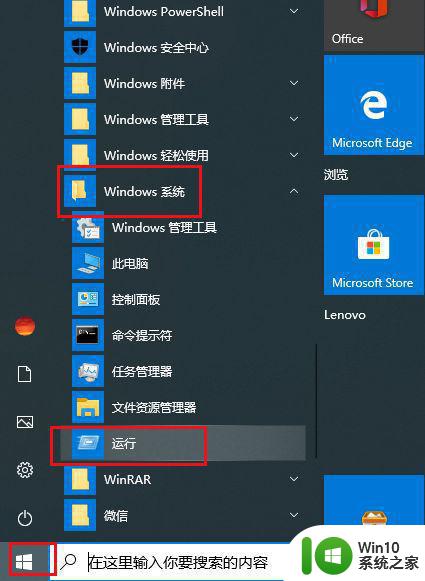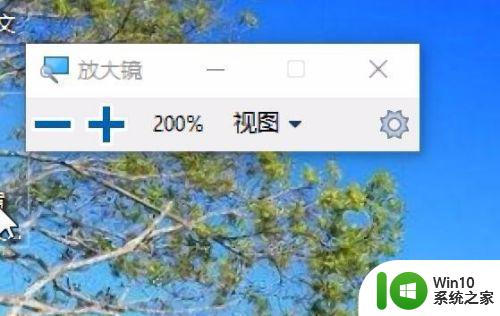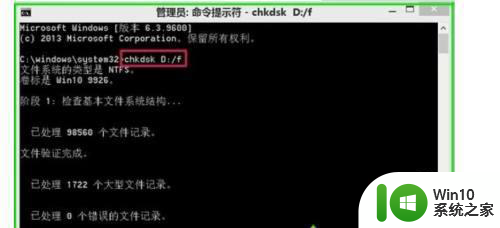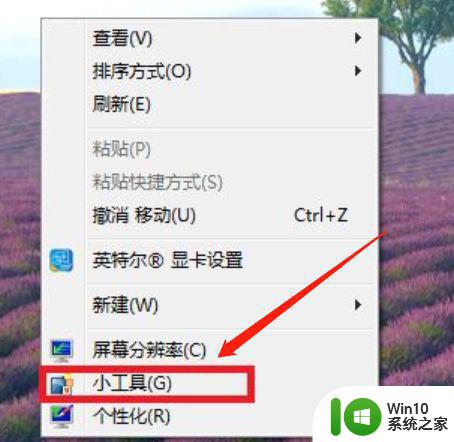win10电脑显示no bootable device如何解决 联想电脑显示no bootable device怎么办
win10电脑显示no bootable device如何解决,当我们打开电脑时,如果屏幕上突然出现"No bootable device"的提示,我们很可能会感到困惑和担忧,这个错误信息意味着计算机无法找到可引导的设备,可能是操作系统遇到了问题或者硬件出现了故障。特别是对于使用Windows 10操作系统的联想电脑用户来说,这个问题可能会让人感到烦恼。幸运的是我们可以采取一些简单的步骤来解决这个问题,让我们一起来了解一下吧。
原因分析:
产生这个错误是由于必需的注册表配置单元文件损坏或丢失而无法加载,一般可能是因为硬盘损坏或其他一些硬件问题而损坏。另外如果驱动程序在加载到内存中时损坏了注册表数据,或者注册表加载到的内存有奇偶校验错误,也会出现这种现象。出现这个提示一般是硬盘分区表坏了,计算机无法获知系统安装在分区,如果有分区表的就备份,没有备份就只能格式化硬盘重装系统了。
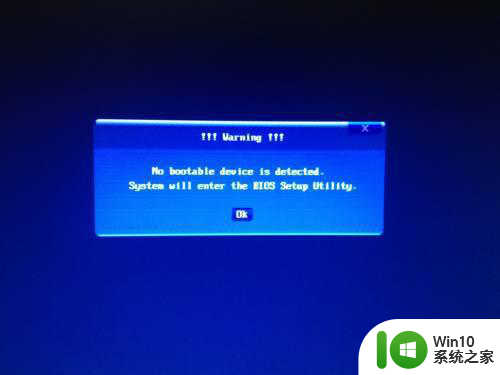
解决方法如下:
一、解决启动项错误
重启电脑,在第一画面立即按 F2 进入 BIOS系统,找到启动项这一栏,将装有系统的硬盘设置为第一启动项。一般单硬盘的话,机械硬盘会有HDD标识,固态会有SSD标识,自己电脑硬盘是那种选那种就可以了。硬盘设置为第一启动项后,按F10保存,然后重启即可。
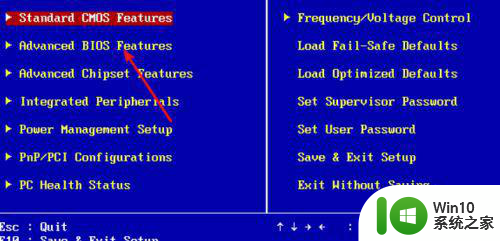
二、硬盘解决方法
问题可能的原因是启动找不到bootable硬盘,安装系统的盘区处于inactive状态。 把安装系统的分区设为active就可以解决问题了。找张可以启动PQ分区工具的安装盘,运行PQ分区工具,将安装系统的分区设为active。

三、光盘DOS修复
用光盘DOS里面的重新刷回系统引导分区就可以了。引导区的修复用启动盘(一般目前的系统安装盘都自带启动功能)到DOS下 ,用FDisk /mbr命令来修复分区表故障。

四、检测硬盘
在BIOS中,看是否能够检测的到硬盘,如果检测不到,那么很可能是硬盘物理故障了,拿去检修吧(如果是进水导致,建议拆开笔记本电脑后盖,不要频繁加电开机,拿吹风机吹个半小时,注意吹风机不要最烫的那档,以免烧伤硬盘或电路电线)。

五、检查分区
重启,在第一画面立即按F2进入BIOS系统,进行初步检查,看Boot选项,一般从硬盘启动是HDD开头的,上下键选中HDD,按F6键把HDD放到第一位,F10保存重启。重启发现失败,说明可能是分区出了问题。用一台能正常使用的电脑把U盘做成启动工具,例如到老毛桃Winpe上下载傻瓜式制作关键。安装好后可以一键制作启动U盘。把U盘插进坏的电脑,重启。再次进入No bootable device报错页面时,press any key按任意键继续,会跳转到老毛桃winpe界面,选择winpe进入系统。打开DG工具diskgenius,右击左栏开头第一个HDO的盘符,选择-重建分区表。重建中途可能出现叫你点击忽略或保留的,如果看到盘符是原本正确的大小,就按保留,如果不是正确的盘符就忽略。完成后,右击左栏开头第一个HDO的盘符,选择-重建主引导记录。重启,记得重启之前把USB启动变回HDD硬盘启动。
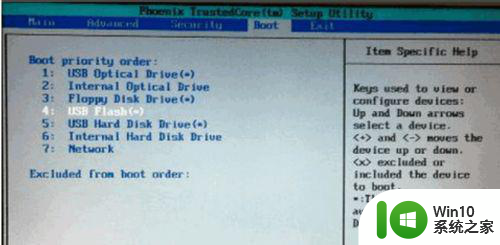
六、Mac解决方法
重新进入 Mac 系统,打开 BootCamp 应用,删除之前已经创建好了的 Windows 分区。重新为 Windows 系统划分分区,在此时,我们需要把用于安装 Windows 系统的安装 U 盘插入到电脑中,重新为 BootCamp 分好区以后会自动重新启动。值得注意的是,此时请不要插入其它移动硬盘或U盘,只保留安装U盘。重新启动,即可成功从 U 盘启动,进入 Windows 的安装界面了。
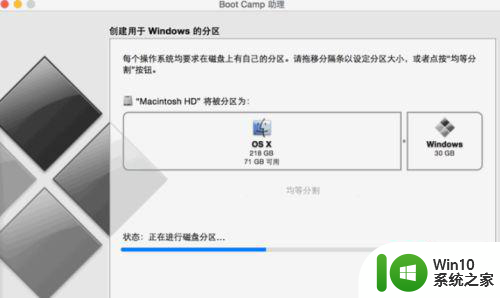
以上是解决win10电脑显示“no bootable device”的全部内容,如果有需要的用户,可以按照以上步骤进行操作,希望对大家有所帮助。